Vielleicht hilft euch das, wenn auch ihr Probleme damit habt, im UEFI-Modus vom USB-Stick zu booten bzw. wenn der UEFI-Boot vom Stick gar nicht funktioniert.
Vor einigen Wochen haben wir uns zwei neue Server angeschafft, HP ProLiant DL380 Gen9, also ganz moderne Marken-Hardware mit ordentlich viel Speicher, angedacht für eine neue Hyper-V-Umgebung.
Voller Elan bin ich also an die Arbeit gegangen und wollte die Server an den Start bringen. Und was folgt nach dem obligatorischen Blick ins BIOS, um diverse Einstellungen zu optimieren, und der Konfiguration des RAID-Systems? Richtig, die Windows-Installation. Natürlich die aktuellste Version, Windows Server 2012 R2. Einen Datenträger haben wir nicht, „nur“ den Zugang zum MSDN für den ISO-Download. Kein Problem, man kann sich ja einfach einen bootfähigen USB-Stick mit Windows erstellen.
Einfach. Dachte ich. War es aber nicht.
Es gibt von Microsoft das „Windows 7 USB/DVD Download-Tool“, das eben dafür da ist, Windows-ISOs bootfähig auf einen USB-Stick zu packen. Für Windows 7 zwar offiziell (und seitdem nicht weiterentwickelt), bisher hat es aber immer auch mit Windows 8/8.1 und sogar Windows 10 funktioniert. Tut ja nichts anderes als die Dateien korrekt von der ISO auf den Stick zu schaufeln. Also warum nicht auch Windows 2012? Also habe ich das Tool genommen, und wirklich: Das Erstellen des Sticks mit dem Windows 2012-ISO war kein Problem.
Nur: Der Server wollte einfach nicht booten! Der Stick wurde sauber erkannt und im Bootmenü auch angezeigt. Aber immer wenn ich das Bootmedium ausgewählt habe, landete ich sofort immer wieder im BIOS-Menü. Dabei gab es keinerlei Fehlermeldung oder so. Auch wenn ich von DVD oder den internen Platten booten wollte, das gleiche Phänomen – immer gab es nur den direkten Sprung zurück zum BIOS-Menü. Die Festplatten waren natürlich noch leer, aber dann rechne ich immerhin mit einer Fehlermeldung, aber es kam keine. Hier noch ein kurzes Video, welches das Phänomen zeigt. Leider nur mit einer Hand in unbequemer Position aufgenommen und daher etwas wackelig:
Ich habe nach Rücksprache mit einem unsere Dienstleister diverse Einstellungen im BIOS vorgenommen und dabei einige Stunden und Nerven investiert (jeder Neustart des Servers dauert einige Minuten) – kein Erfolg, der Server wollte einfach nicht booten.
Aktiviert war natürlich der UEFI-Modus, was ja auch durchaus sinnvoll ist. Testweise habe ich also mal den Server in den Legacy-Modus versetzt, also quasi UEFI deaktiviert. Und siehe da, ich konnte plötzlich von meinem USB-Stick booten. Das war eine tolle Erkenntnis, aber nicht die Lösung, denn ein im Legacy-Modus installiertes OS lässt sich im UEFI-Modus nicht hochfahren. Und davon, den Legacy-Modus dauerhaft zu nutzen, wurde uns abgeraten.
Ich habe weiter erfolglos herumgetestet, bis ich dann aber irgendwann den HP-Support eingeschaltet habe. Die haben mir dann recht schnell zu verstehen gegeben, dass mein Stick fehlerhaft sein muss und mir eine Anleitung geschickt, wie genau ich einen funktionierenden bootfähigen Stick erstelle. Auf meinen Einwand, dass ja auch die anderen Bootmedien nicht funktionieren, kam die Antwort, dass dann wohl auch die DVD nicht UEFI-tauglich sei (was sein konnte, da es eine Windows 7-DVD war) und auf dem Platten eben noch nichts drauf ist. Und UEFI gibt in dem Fall keinerlei Fehlermeldung aus. Auch schön.
Im Grunde wusste ich nach kurzem Blick in die Anleitung gleich, was das Problem war und ist: UEFI kann nur von einem Stick booten, der im Dateisystem FAT32 formatiert ist. Und das Windows 7 USB/DVD Download-Tool hat automatisch NTFS als Dateisystem benutzt. Außerdem bedarf es gar keiner Software, um einen bootfähigen Stick zu erstellen, es reicht, wenn man einfach die ganzen Dateien aus der ISO auf den Stick kopiert.
Soweit so gut, also einfach den Stick umformatieren und die Dateien kopieren. Gedacht getan, oder besser: gedacht versucht! Problem: FAT32 unterstützt keine Dateien, die größer sind als 4 GB. Es ist also unmöglich, größere Dateien auf den Stick zu kopieren. Und die install.wim von Windows Server 2012 R2 ist nun mal genau 4,45 GB groß. Entsprechend verweigert der Stick die Datei. Na super. UEFI kann kein NTFS und FAT32 kann keine große Datei. Was jetzt?
Nach einer kurzen Google-Suche zum Thema „UEFI Boot Stick erstellen“ bin ich auf das Tool Rufus gestoßen. Das Tool ist kostenlos und gibt es auch als Portable Version, bei der es keiner Installation bedarf. Mit diesem Tool lassen sich ebenfalls ISO-Images bootfähig auf USB-Sticks packen und man ein paar Einstellungsmöglichkeiten (die das Microsoft-Tool nicht bietet). Zwar lässt sich auch dort als Dateisystem nur NTFS auswählen, da Rufus erkennt, dass die install.wim für FAT32 zu groß ist und eine entsprechende Meldung ausspuckt, allerdings lassen sich dort weiterhin das „Partitionsschema und Typ des Zielsystems“ einstellen. Und wählt man dort „GPT Partitionierungsschema für UEFI“ und erstellt mit diesen Einstellungen den Stick, funktioniert endlich auch der UEFI-Boot! Also warum genau der Stick dann funktioniert, obwohl als Dateisystem NTFS genutzt wird, ist mir ein Rätsel, aber es geht eben.
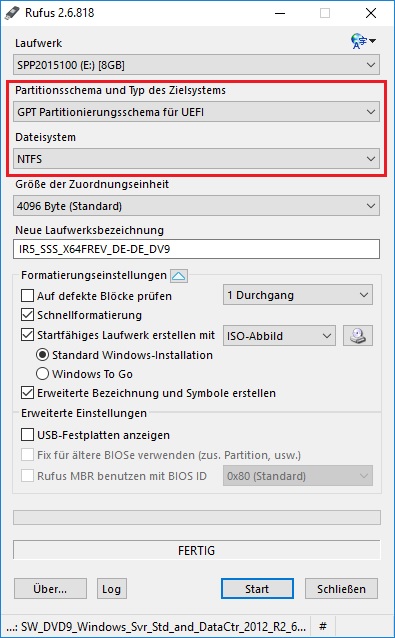
Wichtig ist, dass man zuerst das ISO-Image auswählt und erst danach das Partitionsschema anpasst, denn komischerweise verstellt die Software das ansonsten wieder auf MBR. Zumindest bei mir ist es das erste Mal passiert und ich hatte es zunächst übersehen, und dann wiederum funktioniert der Stick nicht. Es muss zwingend GPT sein.
Natürlich freue ich mich, dass ich das Problem gelöst habe, aber mal ehrlich: UEFI ist doch das tolle neue System und dem „alten“ BIOS so überlegen. Warum also unterstützt UEFI kein NTFS?! Der Legacy-Modus hat damit ja auch kein Problem. Und warum bitteschön bekommt HP es nicht hin, dafür vielleicht eine eigene Lösung anzubieten? Schließlich ist man doch dick im Servergeschäft? Und warum gibt der HP-Server beim UEFI-Boot keine Fehlermeldung aus, wenn das Bootmedium nicht gelesen werden kann? Das hätte mir viel Zeit und Ärger erspart.
Aber nun denn, Antworten wird es da ohnehin keine geben und ich – ich gehe dann mal weiterarbeiten …


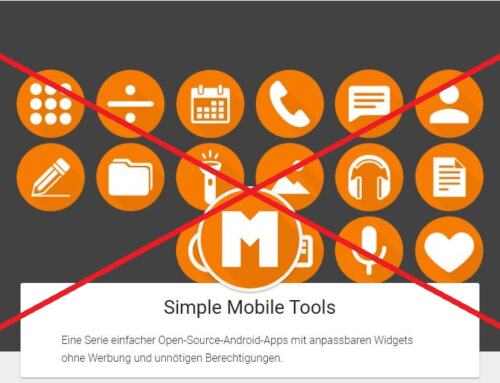
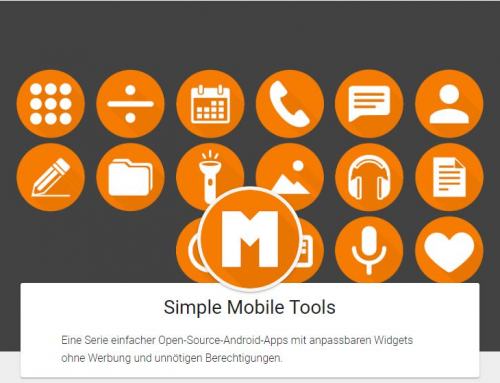

Hallo Andreas,
genau dieses Problem mit der gleichen Hardware hat mich heute einen ganzen Tag beschäftigt, erfolglos. Legacy funktioniert, UEFI nicht. CD, USB, immer dasselbe. Werde deine Methode morgen mal ausprobieren. Danke erst mal für deine ausführliche Beschreibung.
GENIAL!!!! DANKE DANKE DANKE DANKE
PS: Falls Ihr euch einen HP Proliant ML10 Gen9 zulegen möchtet, achtet darauf, dass nur ein Displayport Monitor angeschlossen werden kann. Keine Adapter z.B. DP-HDMI möglich!!!
Doch, DP–>DVI Adapter sind möglich. Es muss sich jedoch zwingend um einen aktiven Adapter handeln (sind geringfügig teurer als normale)
Besten Dank – diese Hinweise haben mir viele Stunden „Lebenszeit“ gerettet. :)
Wirklich großartig.
Und die secure boot Optionen deaktivieren
Das gleiche Problem auch bei einer DL180 gen 9! Dachte erst es lag am fehlerhaft erstellten USB Stick – aber Notebook konnte damit gestartet werden – gleich mal gegoogled und zum glück gleich auf dieser Seite gelandet. Vielen herzlichen Dank – somit spare ich mir wirklich viel Zeit und Nerven!
„Also warum genau der Stick dann funktioniert, obwohl als Dateisystem NTFS genutzt wird, ist mir ein Rätsel, aber es geht eben.“
Das liegt daran, dass Rufus bei der Auswahl des GPT Partitionierungsschemas für UEFI in Verbindung mit dem Dateisystem NTFS zwei Partitionen auf deinem USB erstellt. Eine NTFS Partition für die install.wim, die daher größer als 4 GB sein darf. Und zusätzlich noch eine kleine FAT32 Partition, die die NTFS UEFI Treiber und den UEFI NTFS bootloader enthält.
Der nächste Schritt hängt nun von der UEFI Firmware deines Mainboards ab. Besitzt die Firmware bereits einen NTFS Treiber, dann erkennt das Boot-Menü beide Partitionen auf dem USB Stick und du kannst direkt von der NTFS Partition mit der Installation beginnen. Unterstützt deine UEFI Firmware aber kein NTFS, wird die NTFS Partition zunächst ignoriert. Stattdessen werden zunächst die NTFS Treiber von der FAT32 Partition geladen, die wiederum die Installation von einem NTFS Stick ermöglichen.
Deshalb ist die Aussage „UEFI kann nur von einem Stick booten, der im Dateisystem FAT32 formatiert ist.“ falsch. Es liegt einerseits an der UEFI Firmware deines Mainboards, zum anderen an der Art, wie der USB Stick erstellt wurde.
Würde man alle Hersteller verpflichten, ihre UEFI Firmware mit einem NTFS Treiber auszustatten, würde es auch nicht so eine Verwirrung darum geben. Und man könnte sich das Tippen sparen.
Vielen Dank für deinen Kommentar. Interessant das mit den zwei Partitionen. Immer schön, was neues zu lernen.
„Deshalb ist die Aussage „UEFI kann nur von einem Stick booten, der im Dateisystem FAT32 formatiert ist.“ falsch.“
Das mag sein, aber bei meiner Google-Recherche damals habe ich sehr viele Aussagen gefunden, die genau das behaupten. Aber vielleicht haben die Leute das dann auch einfach so undifferenziert betrachtet wie ich. Ich bin schon geneigt, dir zu glauben. :)
Rufus funktioniert leider nicht mit UEFI Secure Boot (auf der Suche nach einer Lösung bin ich auf diesen Artikel gestoßen, aber es scheint keine zu geben).
„UEFI unterstützt kein NTFS“ -> BIOS auch nicht. BIOS unterstützt auch kein FAT32. Deshalb muss man wenn man bootbare Windows-Sticks für BIOS erstellen will, eben nicht nur die Dateien kopieren, sondern auch nach dem Kopieren BOOTSECT.EXE ausführen, was einen entsprechenden Bootsektor schreibt, in dem die Position der relevanten Dateien auf der Festplatte hartgecodet sind (ergo, nach einem Defragmentieren des Sticks, so man sowas will, erneut BOOTSECT.EXE ausführen).
Bei UEFI funktioniert das anders, da gibt es keinen Bootsektor mehr, sondern das UEFI sucht sich die Dateien direkt auf der Platte zusammen. Heißt natürlich, dass das Dateisystem von UEFI auch unterstützt werden muss. Der UEFI-Standard schreibt vor, dass FAT(12,16,32) unterstützt werden muss, alles andere (exFAT, NTFS, ext2, HFS+) kann unterstützt werden, wird aber meistens nicht. Ergo sollte man eine FAT32-Partition haben, die auf jeden Fall gelesen werden kann, und dort entweder die zu bootenden Dateien draufpacken oder zumindest einen NTFS-Treiber (wie es Rufus tut). Der NTFS-Treiber von Rufus ist aber nicht signiert, ergo funktioniert Secure Boot nicht (mehr).
Offizielle Möglichkeiten, wie man ein Windows-Setup (10, 2016, etc) mit übergroßer Install.Wim unter UEFI installieren kann, gibt es derer zwei. Beide funktionieren auch mit Secure Boot.
1. Man packt die setup.exe und den Sources-Ordner (inkl. Install.Wim) auf eine weitere NTFS-Partition (die auch auf einem anderen Stick sein darf) oder ein Netzwerklaufwerk (falls der zu installierende PC ein kabelgebundenes LAN hat wo es DHCP gibt und die Windows-CD passende Treiber für die Netzwerkkarte hat). Auf den FAT32-Stick packt man alles außer dem Sources-Ordner. setup.exe muss auf beiden Sticks sein. Setup merkt dann dass der Sources-Ordner fehlt und fragt nach einer anderen Setup.exe, die man auswählen kann (so man sie findet :-) ).
2. Man splittet die Install.wim in eine Install.swm und Install2.swm (oder auch Install3.swm etc. wenn größer als 8GB – weil man z.B. diverse Tools vorher slipgestreamt hat). Jede der Dateien ist dann kleiner als 4GB. Dann funktioniert die Installation auch von einem FAT32-Stick bzw. einer Partition. Ich habe auch schon Windows-2016-Medien gesehen, die mit einer „vorgesplitteten“ install.swm kommen, da hat man dann keine Probleme mit dem Kopieren auf den Stick.
https://docs.microsoft.com/en-us/windows-hardware/manufacture/desktop/split-a-windows-image–wim–file-to-span-across-multiple-dvds
Vielen Dank für die Hinweise und Lösungsmöglichkeiten! Super Sache!
Vielen herzlichen Dank. Damit gehts :-)
Leider stellt Rufus bei mir immer automatisch auf NTFS um, sobald ich Start drücke. Hab auch schon ältere Versionen ausprobiert. Ärgere mich jetzt seit 3 Tagen mit diesem Mist herum und kein Ende in Sicht. Alles was ich will, ist win 8.1 neu aufsetzen. Ich bin kurz davor die Kiste aus dem Fenster zu werfen :'(
Das Umstellen auf NTFS ist normal und notwendig. Wie beschrieben unterstützt FAT32 keine Dateien, die über 4 GB groß sind. Ich hab jetzt keine Windows 8.1-ISO parat, aber ich könnte mir vorstellen, dass die install.wim größer ist. Wichtig ist halt, dass man „GPT Partitionierungsschema für UEFI“ bei Partitionsschema auswählt, dann geht es bei mir zumindest.
Ja, ich geb Dir Recht. Absolut alles richtig was geschrieben wurde. Es war mein Fehler! Die Ironie an meinem Problem war ja eigentlich, nachchdem ich alle Kombinationen und Möglichkeiten des vom USB-Stick bootens ausprobiert hatte und mein „wunderbarer“ PC, der LENOVO IdeaCentre K430 diesen Stick einfach nicht erkannt hatte, kam ich auf die „grandiose Idee“, einfach mal den USB Port an der Rückseite, anstatt den in der Front auszuprobieren und et voila…alles hat letzendlich so funktioniert wie es sollte. Keine Ahnung warum der Front Port ihn nicht erkannt hat, defekt ist er aber definitiv nicht. Jetzt steh ich vor dem nächsten Problem, da Windows mir erzählt, dass mein Key, den ich extra vorher nochmal hab auslesen lassen (da er ja von Werk an schon drauf war), falsch sei. Aber das ist ein anderes Thema. Ergo, es funktioniert immer noch nicht, aber immerhin kann ich jetzt schonmal booten…
Also eigentlich solltest du gar keinen Key benötigen. Bei „Komplett-PCs“ (also kein Selbstbau), ist der Key in der Regel schon im BIOS hinterlegt. Windows liest das dann aus und aktiviert sich automatisch. Dieser Key kann sich durchaus von dem Key unterscheiden, mit dem man Windows selbst aktivieren kann. Gegooglet wirst du sicher selbst schon haben, das habe ich z.B. dazu gefunden. https://www.heise.de/tipps-tricks/Windows-8-1-Key-auslesen-so-klappt-s-4051218.html
Schade, dass mit dem Key im Bios („…Dieser Key kann sich durchaus von dem Key unterscheiden, mit dem man Windows selbst aktivieren kann….“) wusste ich leider nicht. Wär evtl noch einen Versuch wer gewesen. Hab die Festplatte neu formatiert und werde mich, wenn ich wieder etwas Zeit habe, mit Linux beschäftigen. Nach 23 Jahren Windows und etlichen grauen Haaren ( Vor allem bei WinXP und Vista ) hab ich momentan die Schnauze gestrichen voll. Jedes mal Stunden dafür aufzubringen wegen Kleinigkeiten die nicht funktionieren, jedoch ohne Probleme funktionieren sollten. Danke für Deine Zeit und sollte ich jemals wieder ein Key-Problem haben, werde ich mich an Deinen Tipp erinnern. Gruß
Das mit dem Windows-Key im BIOS trifft wie gesagt nicht auf alle PCs zu, war nur ein Gedanke.
Linux ist sicher eine sehr gute Alternative, wenn man nicht auf gewissen Programme angewiesen ist, die es für Linux nicht gibt, oder wenn man kein Gamer ist.
Ich kann deinen Ärger über Windows 10 verstehen. Es hat leider sehr viele Fehler und Macken, gerade auch bei den ganzen „Feature-Updates“. Trotzdem muss ich sagen, dass ich komischerweise bisher noch von keinem Problem wirklich betroffen war. Ich habe mehrere Geräte (PC, 3 Laptops und auch ein Surface) mit Windows 10 am Start und wirklich nirgends irgendwelche Probleme. Dabei sind die Geräte bis auf das Surface schon alle mindestens 4 Jahre alt.
Schade, dass ich dir nicht wirklich weiterhelfen konnte …
Funktioniert leider nicht. Rufus meldet, es sei keine UEFI kompatible ISO Datei.
Vielen Dank schon mal im Voraus.
Mit welcher ISO-Datei genau versuchst du es denn?
Danke für die Infos. Bei mir war der Stick ebenfalls NTFS formatiert und der Aspire ES-15 wollte den zum Verrecken nicht erkennen. Hatte stundenlang im BIOS alles mögliche ausprobiert. Dank Deiner Infos neu auf FAT 32 formatiert und den Inhalt draufkopiert und schon funktioniert es. Danke Thomas
Danke!!!!!!!
2 Tage Fehlersuche; keine Hilfe von HP, keine Hilfe bei Windows – und am Ende ist es so einfach.
Da fragt man sich, warum das Problem nicht bekannter und die Lösung nicht präsenter ist.
Na, wie auch immer: Du hast bei mir Helden-Status, noch mal vielen Dank!
Martin
Daaaaanke !!!! der Sch… hat mich einen ganzen Tag gekostet. HP hat nicht mal zurückgerufen. Nochmals vielen Dank !!!!
10000 Dank.. Woher soll man sowas wissen…. Hat bei mir auch funktioniert
Da kann man nur ein dickes Danke sagen, da die Lösungen hervorragend beschrieben hier wurden. LG Alberon